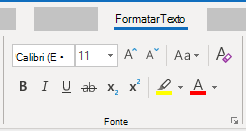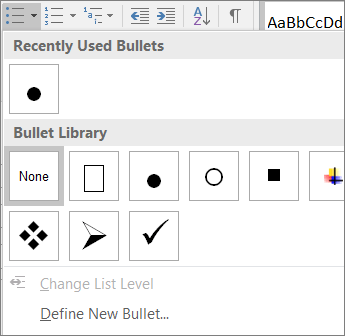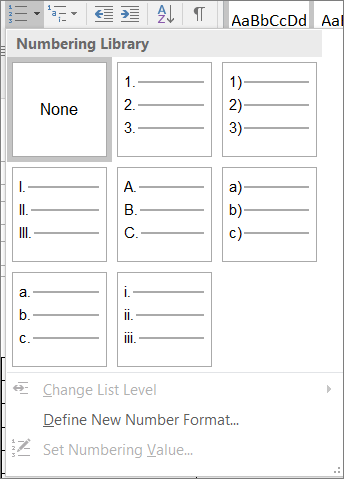O que corrigir
Use títulos, estilos e listas integrados.
Por que corrigir
Para preservar a ordem de tabulação e facilitar a leitura dos seus emails pelos leitores de tela, use uma ordem lógica de títulos e ferramentas de formatação internas do Outlook.
Por exemplo, organize os títulos na ordem lógica indicada. Use Título 1, Título 2 e Título 3, em vez de Título 3, Título 1 e Título 2. E organize as informações em seu email em pequenos blocos. O ideal é que cada título inclua apenas alguns parágrafos.
Como corrigir
Usar um formato de fonte acessível
-
Selecione seu texto.
-
Selecione a guia Formatar Texto.
-
No grupo Fonte, que fornece opções para tipo, tamanho, estilo e cor de fonte, selecione as opções de formatação desejadas.
Na guia Mensagem, selecione seu tipo de fonte, tamanho, estilo e cor.
Usar estilos de lista com marcadores
Crie listas com marcadores usando o botão Marcadores.
-
Posicione o cursor em qualquer lugar no seu email.
-
Selecione a guia Formatar Texto.
-
No grupo Parágrafo, selecione o botão Marcadores.
-
Digite cada item com marcador na lista com marcadores.
Crie listas com marcadores usando o botão Marcadores.
-
Posicione o cursor em qualquer lugar no seu email.
-
Selecione a lista Formatar > Com Marcador.
-
Digite cada item com marcador na lista com marcadores.
Usar listas com marcadores sequenciais
Crie etapas sequenciais usando o botão Numeração.
-
Posicione o cursor em qualquer lugar no seu email.
-
Selecione a guia Formatar Texto.
-
No grupo Parágrafo, selecione o botão Numeração.
-
Digite as etapas sequenciais.
Crie etapas sequenciais usando o botão Numeração.
-
Posicione o cursor em qualquer lugar no seu email.
-
Selecione a lista Formatar Texto > Numerada.
-
Digite as etapas sequenciais.